快速使用用于已调试好的机器进行加工的情况。在开始加工之前,应当确认系统回过原 点、做过电容标定,且有比较准确的 B 轴中心。否则,请执行回原点、电容标定,并用不含 倒角的标准矩形管标定 B 轴中心。
01加工流程

1、导入图纸
点击<打开>菜单,选择要加工的*.zx 或者*.zzx 文件。打开菜单的右侧可以预览文件的 加工图形以及图形尺寸,打开文件后会在软件左上方显示待加工图形的规格尺寸。全自动激光切管机http://www.6618cnc.com/product-35.html
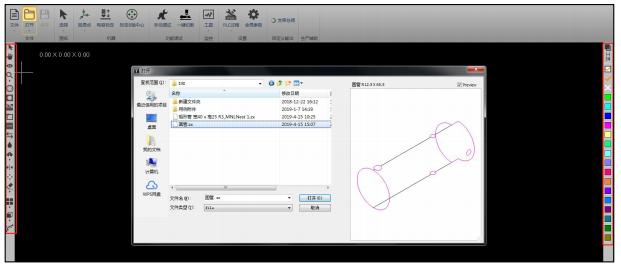
然后通过 CAD 左侧工具可以快速设置图形的起点、引刀线、寻中点,右侧的工具可以 设置图形的图层和图层工艺。
2、 设置图层工艺激光切管机http://www.6618cnc.com/product-7.html
点击<工艺>工具按钮设置图层的工艺参数。可以分别设置切割、穿孔、管拐角的参数 (3000S 系统不能设置随控一体)。
02开始加工
在开始加工之前,应当对管材进行寻中(寻中具体操作请参考附录的寻中方式总结)。 然后点击操作栏中的<开始>按钮即可加工图形。
加工过程中可以在状态栏看到零件的加工进度。
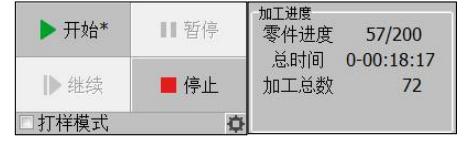
1、 报警显示管材激光切割机http://www.6618cnc.com/category-5.html
系统在运行过程中,出现报警或者警告会出现顶部报警状态栏中,并且在底部的报警说 明中显示报警的时间和相关信息。
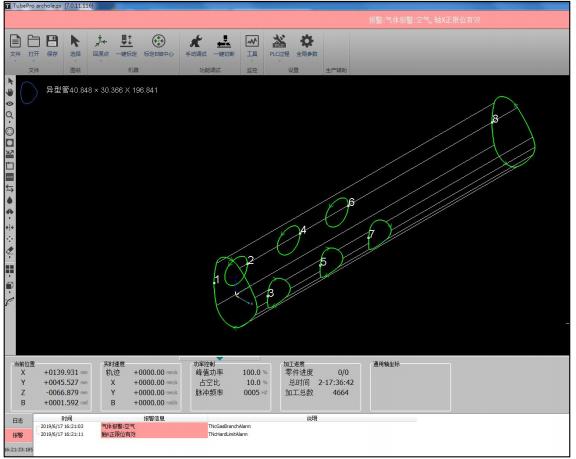
例如以上两个报警,通过打开<工具>菜单→<运动控制监控>可以查看 X 轴的状态,打开 <工具>菜单→<扩展板监控>或<端子板监控>可以看到输入口的状态,借以排查问题。
03软件安装与卸载
1、 软件安装 关闭杀毒软件、TubePro、平台配置工具,直接安装软件。
初次安装或是升级,直接安装即可,覆盖安装不会改变之前的配置。若想清除所有数据 请先卸载已安装程序。
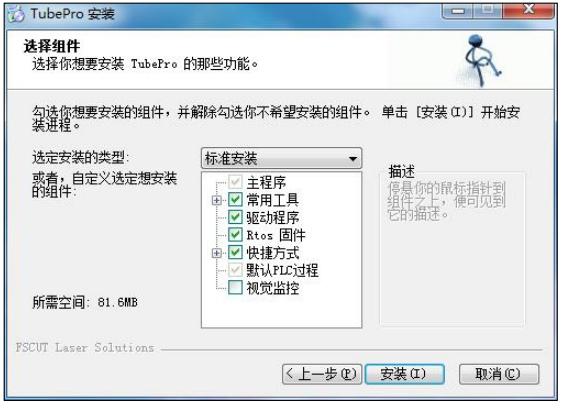
2、软件卸载
TubePro 软件卸载时,可以设置是否删除用户数据。如果勾选删除用户数据,那么软件 卸载后,机械配置、PLC 配置和工艺参数都会被删除。
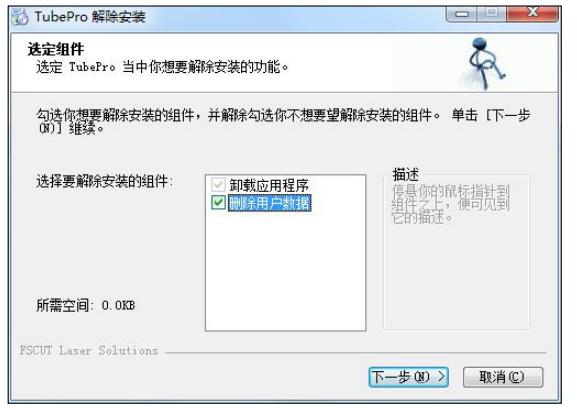
注意:卸载软件时,默认勾选删除用户数据。卸载操作一般用在用户数据缺失或文件破 损的情况,避免覆盖安装直接调用该数据导致软件报错。常规的软件升级时,请直接覆盖安装。管材激光切割机http://www.6618cnc.com/product-39.html
-
激光
+关注
关注
19文章
3208浏览量
64533
发布评论请先 登录
相关推荐




 谈激光切管机数控系统套料软件使用指南
谈激光切管机数控系统套料软件使用指南



















评论